Windows系统启动MongoDB报错无法连接服务器的问题及解决方案
目录
- 发现问题
- 解决办法
发现问题
1)、先是发现执行 mongo 命令,启动报错: error: MongoNetworkError: connect ECONNREFUSED 127.0.0.1:27017;
tasklist | findstr mongo 发现没有进程;3)、然后执行启动 MongoDB 服务命令 net start MongoDB 报错 服务名无效4)、便 win + R 输入 services.msc 打开服务列表,查找 MongoDB 服务

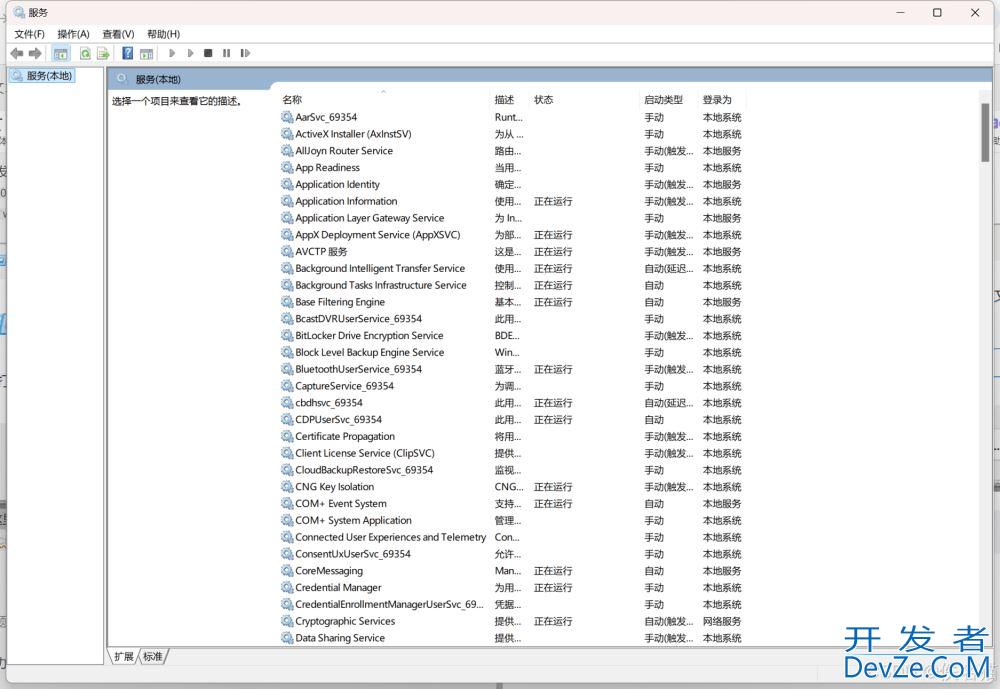
仔细寻找查找发现没有 MongoDB 服务
解决办法
1)、找到 MongoDB 安装路径,将data文件夹下所有文件删除;
2)、用管理员身份运行cmd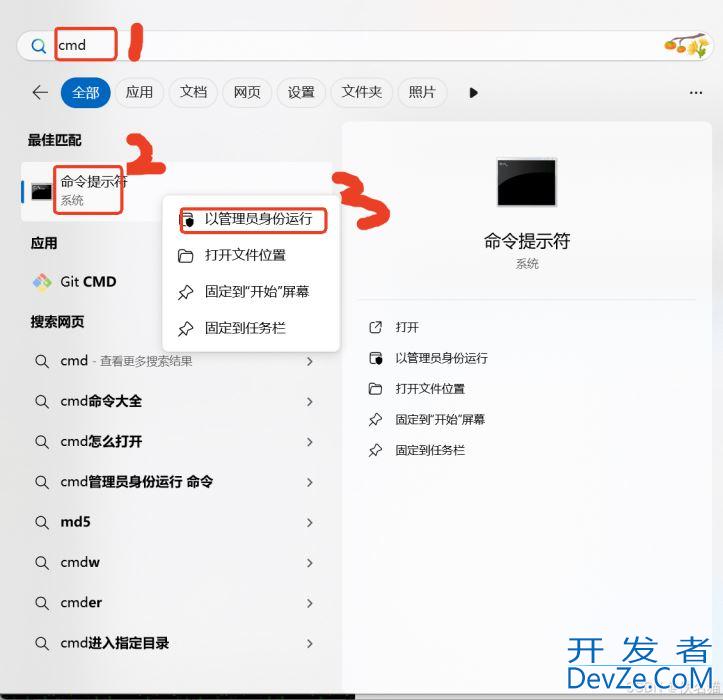
3)、进入 MongoDB 安装目js录的 bin文件夹下
cd C:\Program Files\MongoDB\bin
4)、执行以下命令
dbpath 和 logpath 路径根据自己安装的实际路径填写,由于我这里data和log与安装不是一个路径,所以执行下面命令需要修改路径。mongod --dbpath "F:\Program Filphpes\MongoDB\Server\8.0\data" --logpath "F:www.devze.comProgram Files\MongoDB\Serverjavascript\8.0\log\mongodbphp.log" --install --serviceName "MongoDB"
5)、cmd 输入net start MongoDB,启动服务
net start mongodb

6)、查看服务是否启动,可以去服务管理列表或者使用命令
# 执行后查找 MongoDB 相关的名称 net start # 检查MongoDB是否在监听端口 netstat -ano | findstr :27017 ```
到此这篇关于Windows系统启动MongoDB报错无法连接服务器的文章就介绍到这了,更多相关启动MongoDB报错无法连接服务器内容请搜索编程客栈(www.devze.com)以前的文章或继续浏览下面的相关文章希望大家以后多多支持编程客栈(www.devze.com)!
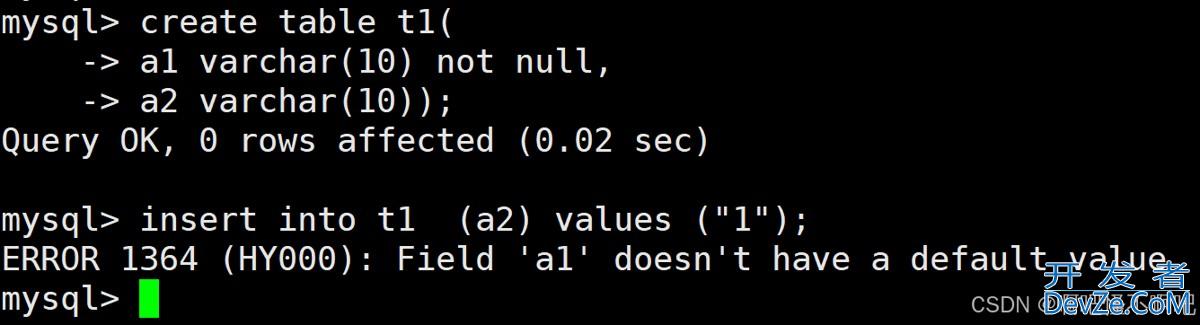
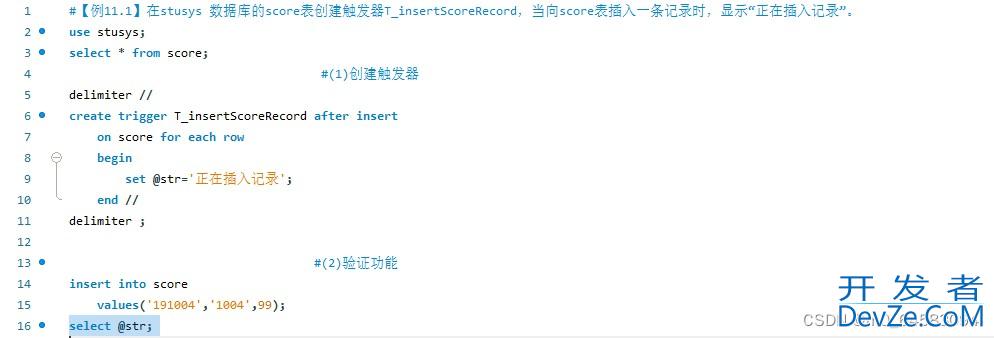
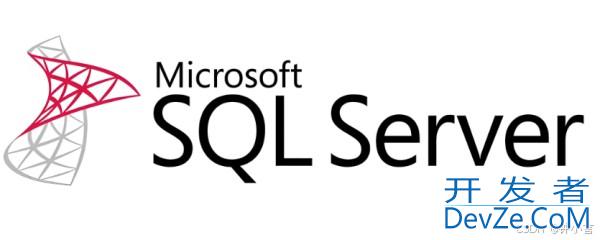





 加载中,请稍侯......
加载中,请稍侯......
精彩评论